-
Décoloriser partiellement une image

Je vous avais déjà proposé un tutoriel permettant de convertir une photo en noir et blanc tout en conservant les couleurs de certaines parties de l'image (voir Articles connexes). Ici je vous propose la même chose ou presque à l'aide de Photo Black & Color, un petit logiciel français gratuit de l'auteur de PhotoFiltre fonctionnant sous Windows (et très bien sous Wine pour Linux) et ne nécessitant aucune autre application graphique comme Paint Shop Pro, Photoshop, GIMP, etc. Notez toutefois que malgré sa simplicité d'utilisation, vous devrez faire des tas d'essais avant d'obtenir ce que vous recherchez et que toutes les photos ne s'y prêtent pas. Néanmoins il permet des résultats intéressants, beaucoup plus difficiles à obtenir sur certaines images avec la méthode précédemment indiquée.
Matériel nécessaire
- une image dont le sujet principal comporte des couleurs différentes de l'arrière-plan de préférence
Photo Black & Color (français)
Instructions
1. Lancer l'application et ouvrir une copie de l'image à désaturer.
2. Cliquer sur une couleur que l'on souhaite conserver pour qu'elle s'affiche dans la palette à gauche. Répéter l'opération pour chaque couleur que l'on ne veut pas effacer.
3. Procédez ensuite aux différents réglages :
- Tolérance : définit l'écart de couleurs admis pour convertir ou non un pixel de l'image en niveaux de gris. Une tolérance basse traite uniquement les pixels dont la couleur est très proche des couleurs sélectionnées alors qu'une tolérance élevée permet des écarts de couleurs plus importants.
- Contour progressif : instaure une limite progressive entre les zones colorées et les gris.
- Dégradé de couleurs : rajoute des couleurs intermédiaires lors du traitement pour tenir compte des dégradés de couleurs entre deux couleurs à comparer.
- Sépia : la couleur sépia sera utilisée comme couleur de désaturation au lieu de l'échelle de gris.
Cliquer sur l'image pour l'agrandir
4. Cliquez sur l'icône comme indiqué sur la capture ci-dessus pour appliquer le traitement et voir le rendu. S'il ne vous convient pas ou que vous souhaitez affiner/modifier certains paramètres, supprimer ou ajouter des couleurs à conserver, cliquez sur la flèche-retour rouge (ou via Édition > Annuler la dernière action ou encore CTRL+Z) pour annuler.
5. Lorsque vous serez satisfait du résultat, n'oubliez pas de sauvegarder votre image au format souhaité. Pour de plus amples détails sur les diverses fonctions de ce logiciel, voir la documentation en français sur le site de l'auteur.
Pour ce paysage, j'ai sélectionné 9 couleurs à conserver, réglé la tolérance à 29% et coché uniquement le dégradé de couleurs.
Pour ce dernier essai avec cette photo de bébé-mandragore prise par des fans de Harry Potter, 5 couleurs ont été sélectionnées, toutes les options cochées et la tolérance réglée sur 55%.
Voilà, j'espère que je vous aurai communiqué l'envie de vous y mettre. Comme toujours, n'hésitez pas à innover. Je n'ai pas essayé mais il est également possible d'appliquer plusieurs fois l'effet (sans annulation donc) en modifiant les paramètres entre chaque application.
Ey@el
Articles connexes
La reproduction du contenu de ce billet est strictement interdite.
© lapensinemutine.eklablog.com. Tous droits réservés. Tags : graphisme, tutoriel, téléchargement, eyael
Tags : graphisme, tutoriel, téléchargement, eyael
-
Commentaires
Hi ! Hi ! Non le modèle ce n'est pas moi (je ne suis même pas brune en plus). C'est une photo que j'ai trouvée sur le net pour faire mes essais. Je ne suis pas sûre mais on dirait que c'est Angelina Jolie.
 Suivre le flux RSS des commentaires
Suivre le flux RSS des commentaires
 Ajouter un commentaire
Ajouter un commentaire
Vide-tête pour cerveau encombré



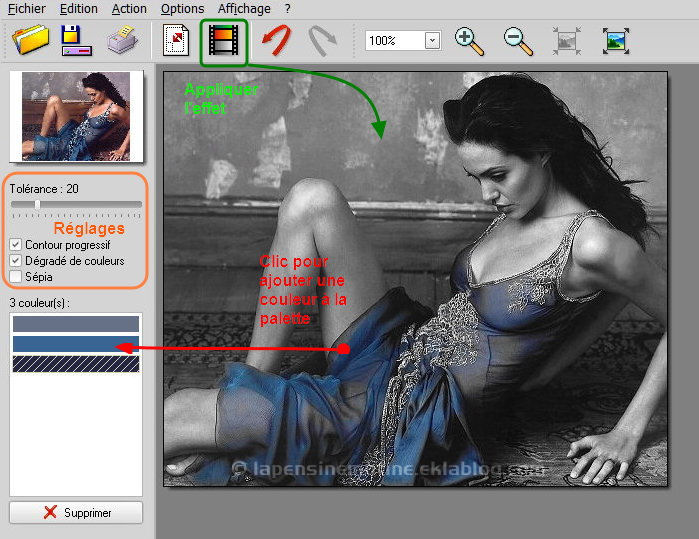






ah oui intéressant ton article ! j'ai fait beaucoup de bidouilles photos à une époque mais maintenant je reviens à du plus sobre, à des images plus réalistes et moins retouchées. Cela dit on peut s'amuser à l'infini et je trouve ça super plaisant ! ton exemple est vraiment chouette ! le modèle , c'est toi ? :) bisous ey@el ! et belle nuit !